
Animer objekter i Keynote for iCloud
Du kan animere objektene på et lysbilde for å gjøre presentasjonen mer dynamisk. Du kan for eksempel få teksten til å vises på lysbildet som ett punkt om gangen, eller du kan lage et bilde av en ball som spretter inn på lysbildet.
Objektanimasjoner kalles byggeffekter. Forskjellige byggeffekter er tilgjengelige avhengig av om objektet er en tekstrute, et diagram, en tabell, en figur eller et bilde.
Når et objekt flyttes inn på et lysbilde, bygges det inn. Når et objekt flyttes ut av et lysbilde, bygges det ut.
Animer et objekt inn på og ut av et lysbilde
Du kan få et objekt til å flytte til et lysbilde, fra et lysbilde, eller begge deler.
Marker objektet du vil animere på lysbildet.
Klikk på Animer-knappen
 på verktøylinjen.
på verktøylinjen.Gjør ett av følgende i Animer-sidepanelet
 til høyre:
til høyre:Animer objektet inn på lysbildet: Klikk på Bygg inn øverst i sidepanelet, klikk på Ingen bygg-inn-effekt (eller den aktuelle effekten hvis en allerede er lagt til), og velg deretter en animasjon.
Animer objektet ut av lysbildet: Klikk på Bygg ut øverst i sidepanelet, klikk på Ingen bygg-ut-effekt (eller den aktuelle effekten hvis en er lagt til allerede), og velg deretter en animasjon.
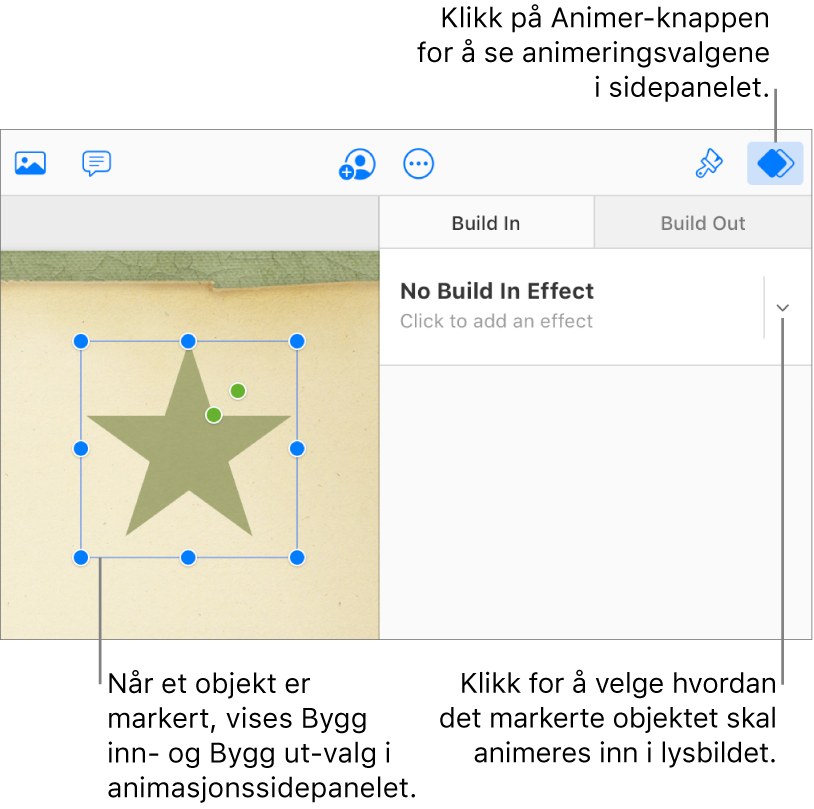
Bruk kontrollene som vises til å endre varigheten på animasjon og annet.
Klikk på Spill av-knappen
 på verktøylinjen for å forhåndsvise animasjonen.
på verktøylinjen for å forhåndsvise animasjonen.
Bygg objekter del for del
Du kan bygge tabeller, diagrammer eller tekstblokker samtidig eller bit for bit. Du kan for eksempel få et sektordiagram til å vises på et lysbilde med ett stykke om gangen, eller få en liste til å vises med ett punkt om gangen.
Marker en tabell, et diagram eller en tekstblokk som har en animasjon.
Klikk på Animer-knappen
 på verktøylinjen.
på verktøylinjen.Klikk på Bygg inn øverst i Animer-sidepanelet
 til høyre, klikk på Tekstanimasjon-lokalmenyen, og velg deretter hvordan objektet skal bygges inn.
til høyre, klikk på Tekstanimasjon-lokalmenyen, og velg deretter hvordan objektet skal bygges inn.Animasjonsvalgene avhenger av hvilken type objekt du velger. Et sektordiagram kan bygges inn bit for bit, og et stolpediagram kan bygges inn sett for sett.
Enkelte effekter, for eksempel Flytt inn, har flere valg som du kan bruke til å animere ord eller tegn, inkludert hvilken retning de skal komme inn fra. Du kan for eksempel få ordene i et avsnitt til å animeres inn på lysbildet fremover, bakover eller tilfeldig.
Fjern en animasjon
Hvis du vil fjerne en byggeffekt, endrer du byggeffekten til Ingen.
Marker objektet du vil endre.
Klikk på Animer-knappen
 på verktøylinjen.
på verktøylinjen.Klikk på Bygg inn eller Bygg ut øverst i Animer-sidepanelet
 til høyre, klikk på lokalmenyen øverst (med den valgte effekten), og velg deretter Ingen.
til høyre, klikk på lokalmenyen øverst (med den valgte effekten), og velg deretter Ingen.
Med Keynote-appen for Mac, iPhone og iPad kan du også flytte et objekt rundt på et lysbilde ved hjelp av et handlingsbygg. Du kan se disse handlingsbyggene spille av i Keynote for iCloud, men du kan ikke endre dem der eller opprette nye. For mer informasjon kan du se Keynote-brukerveiledningen på Mac, iPhone eller iPad.